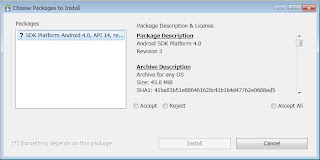ローカルPCにインストールしたOracleのsys、systemのパスワードを失念した時
①SQLPLUSにOS認証でログイン
sqlplus "/ as sysdba"
②sysやsystemのパスワードを変更
alter user xxx identified by yyy ;
2013年11月14日木曜日
2013年7月22日月曜日
WindowsServer2008セットアップ基本事項
社内テスト用サーバーをセットアップしたので、その時のメモ。
画像はいつか追加するかも。
■パスワードポリシーの変更
ローカルグループポリシーエディター(gpedit.msc)で
コンピュータの構成
→ Windowsの設定
→ セキュリティの設定
→ アカウントポリシー
→ パスワードのポリシー
→ 複雑さの要件を満たす必要があるパスワード を無効にする。
■リモートデスクトップ接続の許可
システムのプロパティ
→ [リモート]タブ
→ リモートデスクトップ
■ログオン画面でユーザー一覧を表示しない
ローカルセキュリティポリシー (管理ツールから)
→ セキュリティの設定
→ ローカルポリシー
→ セキュリティポリシー
→ 対話型ログオン: 最後のユーザー名を表示しない
→ 有効
■共有フォルダへアクセスされた時に認証を必要としないようにする
デフォルトでは、Everyoneユーザーにフルアクセス権限を与えても
パスワードの入力が必要になる。
認証なしで接続を可能にするには、
フォルダのプロパティ
→ [共有]タブ
→ パスワード保護
→ ネットワークと共有センター ※直接開いてもOK
→ 共有の詳細設定
→ パスワード保護共有でパスワード保護の共有を無効にする
以上
画像はいつか追加するかも。
■パスワードポリシーの変更
ローカルグループポリシーエディター(gpedit.msc)で
コンピュータの構成
→ Windowsの設定
→ セキュリティの設定
→ アカウントポリシー
→ パスワードのポリシー
→ 複雑さの要件を満たす必要があるパスワード を無効にする。
■リモートデスクトップ接続の許可
システムのプロパティ
→ [リモート]タブ
→ リモートデスクトップ
■ログオン画面でユーザー一覧を表示しない
ローカルセキュリティポリシー (管理ツールから)
→ セキュリティの設定
→ ローカルポリシー
→ セキュリティポリシー
→ 対話型ログオン: 最後のユーザー名を表示しない
→ 有効
■共有フォルダへアクセスされた時に認証を必要としないようにする
デフォルトでは、Everyoneユーザーにフルアクセス権限を与えても
パスワードの入力が必要になる。
認証なしで接続を可能にするには、
フォルダのプロパティ
→ [共有]タブ
→ パスワード保護
→ ネットワークと共有センター ※直接開いてもOK
→ 共有の詳細設定
→ パスワード保護共有でパスワード保護の共有を無効にする
以上
2013年7月19日金曜日
Excel2007/画像を透過させる
Excelで資料作成する際、サーバーや機器などの画像を使うことがある。
この時、使用する画像が透過GIFでないと、画像の背景色が邪魔で資料の見た目が悪くなったりする。
そこで、EXCELで簡単に背景を透過させてしまう方法をメモ。
①挿入した画像をクリック
②[書式]タブ → [色の変更] → [透明色の指定]
③マウスアイコンが変わるので、画像の透過したい色の箇所をクリック
この時、使用する画像が透過GIFでないと、画像の背景色が邪魔で資料の見た目が悪くなったりする。
そこで、EXCELで簡単に背景を透過させてしまう方法をメモ。
①挿入した画像をクリック
②[書式]タブ → [色の変更] → [透明色の指定]
④透過されます。
以上
2013年7月11日木曜日
PowerPoint2007 スライド番号を変更する
PowerPoint2007でスライド番号を変更する方法
[デザイン]タブ→[ページ設定]→[スライド開始番号]
■Microsoft
http://office.microsoft.com/ja-jp/powerpoint-help/HA010118194.aspx
[デザイン]タブ→[ページ設定]→[スライド開始番号]
■Microsoft
http://office.microsoft.com/ja-jp/powerpoint-help/HA010118194.aspx
Windows7 ナビゲーションウィンドウを表示しない
Windwos7でエクスプローラの左側(左ペイン)に表示されているナビゲーションウィンドウを非表示にする方法。
エクスプローラで[整理]→[レイアウト]→[ナビゲーションウィンドウ]のチェックを外す。
エクスプローラで[整理]→[レイアウト]→[ナビゲーションウィンドウ]のチェックを外す。
2013年7月10日水曜日
販促費用の割合(対売上、対粗利)
企業の規模によって、どの程度までなら販促予算として捻出できるのか、
リスクが少なく、一般的な数値なのか。
気になったのでサラっと調べた結果をメモします。
実際にどの程度なのかユーザーヒアリングしていませんし、
キッチリした情報源でもない(ブログなど)ので、信憑性は不明です。
◆対売上
0.5%~3%
または
3%~5%
◆対粗利
10%~15%
売上規模によって、割合が何パターンかありそう。
リスクが少なく、一般的な数値なのか。
気になったのでサラっと調べた結果をメモします。
実際にどの程度なのかユーザーヒアリングしていませんし、
キッチリした情報源でもない(ブログなど)ので、信憑性は不明です。
◆対売上
0.5%~3%
または
3%~5%
◆対粗利
10%~15%
売上規模によって、割合が何パターンかありそう。
2013年6月27日木曜日
【VBS】メール送信
障害通知だったり、業務要求でメールを送信したいケースってありますよね。
メール送信機能が付いているジョブ実行管理ツールは多くあり、最も簡単な手段だと思います。
しかし、ツールによってはSMTPポート(25)で固定されていて、
かつ実際のメールサーバーはセキュリティ上の理由でデフォルトポートを使っていない場合があります。
また、有償でかつ保守契約できる製品でないと導入できなかったり、
高価すぎて予算と合わなかったりと言った理由で、
ジョブ実行管理ツールを入れたくない場合もあります。
そんな状況になったので、とりあえず作ったのがVBSでメール送信するバッチです。
以下、簡単ですが纏めておきます。
本文がほぼ定型ですが…。
■構成
SendMail.bat … VBSを実行するバッチ
↓
SendMail.vbs … メール送信するVBS
■送信メール仕様
・件名は固定
・本文もほぼ固定
・エラー内容をテキストファイル出力してあり、メール添付する
・メールのFrom、Toは同じ
■ソース
[SendMail.bat]
wscript mailSendTool.vbs
または
Cscript mailSendTool.vbs
[SendMail.vbs]
strAccount = "acount" 'アカウント
strPassword = "password" 'アカウントパスワード
strDomain = "mailServer.com" 'ドメイン
strServer = strDomain 'メールサーバー(ドメインを設定)
strMailAddr = strAccount & "@" & strDomain 'メールアドレス(アカウント@ドメイン)
intSmtpPort = 25 'ポート:左記はSMTPポート
'メールタイトル
strMailTitle = "ABCシステムエラー"
'メール本文
strMailBody1 = "ABCシステムでエラーが発生しました。"
strMailBody2 = ""
strMailBody3 = "【参考情報】"
strMailBody4 = " ○日時 :" & Now '※Nowは日付時刻
strMailBody5 = " ○マシン名:" & WScript.CreateObject("WScript.Network").ComputerName '※コンピュータ名
'設定情報を反映
Set oMsg = CreateObject("CDO.Message") 'CDOオブジェクト
oMsg.From = strMailAddr 'Fromアドレス
oMsg.To = strMailAddr 'Toアドレス
'oMsg.Cc = strMailAddr 'Ccアドレス
oMsg.Subject = strMailTitle 'メールタイトル
'メール本文
oMsg.TextBody = strMailBody1 & vbCrLf & _
strMailBody2 & vbCrLf & _
strMailBody3 & vbCrLf & _
strMailBody4 & vbCrLf & _
strMailBody5
'添付ファイル
oMsg.AddAttachment("file://C:\ErrorMail\添付ファイル.txt")
'SMTP認証
oMsg.Configuration.Fields.Item ("http://schemas.microsoft.com/cdo/configuration/smtpauthenticate") = 1
oMsg.Configuration.Fields.Item ("http://schemas.microsoft.com/cdo/configuration/sendusername") = strAccount
oMsg.Configuration.Fields.Item ("http://schemas.microsoft.com/cdo/configuration/sendpassword") = strPassword
'メールサーバー設定
oMsg.Configuration.Fields.Item ("http://schemas.microsoft.com/cdo/configuration/sendusing") = 2
oMsg.Configuration.Fields.Item ("http://schemas.microsoft.com/cdo/configuration/smtpserver") = strServer
oMsg.Configuration.Fields.Item ("http://schemas.microsoft.com/cdo/configuration/smtpserverport") = intSmtpPort 'SMTPポート
oMsg.Configuration.Fields.Update
'メール送信
oMsg.Send
2013年5月31日金曜日
ウィンドウ非表示でプログラムを実行する
ウィンドウを表示しないでバッチやプログラムを実行する方法について。
◆背景
こんなことがあるので、できればウィンドウは最小化すらせず非表示にしたいもの。
◆方法
VBSを使う。
【イメージ】
[VBS実行用バッチファイル]
↓
[プログラム非表示実行用VBS]
↓
[動かしたいプログラム]
【ソース例】
[VBS実行用バッチファイル] …C:\実行用.BAT
[プログラム非表示実行用VBS] …C:\実行用.VBS
[VBS実行用バッチファイル]
Cscript C:\実行用.VBS C:\work\対象.EXE
[プログラム非表示実行用VBS]
CreateObject("WScript.Shell").Run WScript.Arguments(0) , 0
◆背景
- 誰かが操作する可能性のあるマシンでバッチやプログラムを実行する場合、ウィンドウを表示させたくない。
- 最小化はSTARTコマンドのMINオプションで簡単にできるが、最小化してても誤操作でウィンドウを閉じるケースがある。
- システムをよく知らない人からすると開いた覚えのないウィンドウがウィルスみたいで怖いので、やっぱりウィンドウを閉じる。
こんなことがあるので、できればウィンドウは最小化すらせず非表示にしたいもの。
◆方法
VBSを使う。
【イメージ】
[VBS実行用バッチファイル]
↓
[プログラム非表示実行用VBS]
↓
[動かしたいプログラム]
【ソース例】
[VBS実行用バッチファイル] …C:\実行用.BAT
[プログラム非表示実行用VBS] …C:\実行用.VBS
[動かしたいプログラム] …C:\work\対象.EXE
Cscript C:\実行用.VBS C:\work\対象.EXE
[プログラム非表示実行用VBS]
CreateObject("WScript.Shell").Run WScript.Arguments(0) , 0
2013年5月23日木曜日
Windowsのバックアップ用コマンド:ROBOCOPY
知らなかったのでメモ。
ROBOCOPYコマンドは「Windows の堅牢性の高いファイル コピー」だそうです。
バックアップ用のS/Wを購入するほど予算がない場合や、
そこまで堅牢なバックアップの仕組みが要らない場合に使える。
UNC対応してるし、リトライするし結構便利。
ROBOCOPYコマンドは「Windows の堅牢性の高いファイル コピー」だそうです。
バックアップ用のS/Wを購入するほど予算がない場合や、
そこまで堅牢なバックアップの仕組みが要らない場合に使える。
UNC対応してるし、リトライするし結構便利。
VBSなどでメール送信の仕組みを作っておいて、
ERROLEVELとの組み合わせで最低限の物は作れるかな。
2013年5月22日水曜日
【Excel2007】名前定義がないのにシートコピーで確認ダイアログが表示される時の対処
邪魔な名前定義があると、Excelのシートをコピーする際に
確認のダイアログが複数出てきてかなり面倒くさい。
[数式]の[名前の管理]で削除したら大体は解消するんだけれど、
稀に名前定義を全部消しても確認ダイアログが表示される場合がある。
ちょっと検索してみたけど解決策が出てこなかったので無理から対処してみた。
以下、メモ。
※対象のファイルをバックアップしてからやってみること。
1)対象のファイルの拡張子を「zip」に変更して解凍する。
Excel2007の拡張子「xlsx」は実体はzipファイルです。
2)その中でxlフォルダにあるworkbook.xmlを開く。
3)<definedNames>~</definedNames>を削除する。
子タグの<definedName>のname属性に見覚えがあるはず。
4)workbook.xmlを保存する
5)解凍して出来たファイル群をzip圧縮して、拡張子を「xlsx」に変更する。
これで出来たファイルをExcelで開いてシートをコピーしてみると確認ダイアログが表示されなくなる。
2013年5月20日月曜日
イベントログを出力するバッチコマンド
eventcreateコマンドでイベントログを出力できる。
eventcreate /L Application /SO "test" /T INFORMATION /id 563 /d "テスト"
でWindowsログのアプリケーションのイベントログに
イベントソース:「test」
レベル:「Information(情報)」
イベントID:「563」
ログ内容:「テスト」
と出力される。
(注意事項)
・レベルは、INFORMATION(情報)、WARNING(警告)、ERROR(エラー)
※SUCCESS(成功)もあるが使用頻度が低く、アプリケーションログだと情報扱いになるので除外。
・イベントIDは1~1000
・管理者権限が必要。
(コマンドプロンプトの場合、管理者として実行する必要がある。)
以上
2013年5月15日水曜日
SQLServerのテーブル一覧(レコード数付き)、ストアド一覧
SQLServerでテーブルやストアドの一覧を取得する。
どこかで拾ってちょびっと手を加えた版
◆テーブル一覧
SELECT name FROM sysobjects WHERE type = 'P'
◆テーブルのレコード件数一覧
SELECT a.name, b.row_count
FROM sys.tables a WITH(NOLOCK)
LEFT JOIN sys.dm_db_partition_stats b WITH(NOLOCK)
ON a.object_id = b.object_id
ORDER BY a.name
◆ストアド一覧
SELECT name FROM sysobjects WHERE type in ('U','S')
どこかで拾ってちょびっと手を加えた版
◆テーブル一覧
SELECT name FROM sysobjects WHERE type = 'P'
◆テーブルのレコード件数一覧
SELECT a.name, b.row_count
FROM sys.tables a WITH(NOLOCK)
LEFT JOIN sys.dm_db_partition_stats b WITH(NOLOCK)
ON a.object_id = b.object_id
ORDER BY a.name
◆ストアド一覧
SELECT name FROM sysobjects WHERE type in ('U','S')
2013年5月10日金曜日
SQLServerでタイムアウトを発生させたい
うちのパッケージだけかもですが・・・
テストのために意図的にクエリータイムアウトを発生させたい場合、
対象のテーブルにTABLOCKとXLOCKをかけると発生できるっぽい。
例)
begin tran
select *
from Table with(tablock,xlock)
--rollback
たった今手打ちしたSQLなのでそのまま動くかは謎
テストのために意図的にクエリータイムアウトを発生させたい場合、
対象のテーブルにTABLOCKとXLOCKをかけると発生できるっぽい。
例)
begin tran
select *
from Table with(tablock,xlock)
--rollback
たった今手打ちしたSQLなのでそのまま動くかは謎
2013年4月26日金曜日
リモートデスクトップからXMLファイルをコピーするとファイルが壊れる(変に更新される)ことがあるっぽい
あー、スッキリした。
何よりびっくりでした。
リモートデスクトップ内でXMLファイルをコピーして、ローカルにペーストすると、
タイムスタンプは変わっていないのにファイルが壊れて(変に更新されて)いました。
以下、まとめ
■流れ
1.WinXPからリモートデスクトップでWin7に接続
2.リモートデスクトップ内(Win7)でテキストファイルコピー
3.WinXPにファイルペースト
4.ファイル破損
■壊れ方
1.タイムスタンプはそのまま
2.ファイルサイズが大きくなる
3.ルートタグを閉じた後に、どこかのタグ途中から始まってどこかのタグ途中で終わる。
■原因
リモートデスクトップが6.0系だと発生しそう。
(他のOSでもやってみた)
なので、リモートデスクトップのバージョンを上げれば良いんじゃないかな。
追う必要性がないのでやってないけど。
以上
2013年4月23日火曜日
IIS7のポート変更
やり方がすぐには分からなかったのでメモ。
Windows7上のIISのポート変更手順。
1.IISマネージャーを開く
2.Default Web Siteを右クリック
3.Webサイトの管理で停止
4.Default Web Siteを右クリック
5.バインドの編集
6.httpのポートを変更
7.Default Web Siteを右クリック
8.Webサイトの管理で開始
9.ブラウザで接続確認
2013年4月17日水曜日
Outlookでのメール再送信
Outlookで送信済みのメールをちょっとだけ編集して再送信する場合の手順
1.対象のメールを開く
(プレビューではなく、ウィンドウで開く)
2.[アクション]→[その他のアクション]→[このメッセージを再送]
3.メール編集ウィンドウが開くのでそのまま編集して送信する。
1.対象のメールを開く
(プレビューではなく、ウィンドウで開く)
2.[アクション]→[その他のアクション]→[このメッセージを再送]
3.メール編集ウィンドウが開くのでそのまま編集して送信する。
2013年2月4日月曜日
【android】【AVD Manager】AVDが作成できない
AVD ManagerでAVDを作りたい。
しかし、「Create new Android Virtual Device (AVD)」ダイアログの
下部でエラーも出ていないのにOKが押せない。
そんな時の対処メモ
下図のような状態です。
よくよく見ると、CPU/ABIの欄が「No systemimages installed for this target」と出ている。
つまり、system imageがないそうです。
あぁ、SDK Platformしかインストールしてないね。
ってなわけでSDK Managerでsystem imageをインストールしましょう。
以下、メモ
1.SDK Managerを起動
2.System Image系を選択
3.Install ~ packages...を選択
4.Accept または Accept All を選択
5.インストール完了後、再度AVD ManagerでAVDを作成しようとすると、
CPU/ABIが選択できて、ちゃんとOKが選択できます。
しかし、「Create new Android Virtual Device (AVD)」ダイアログの
下部でエラーも出ていないのにOKが押せない。
そんな時の対処メモ
下図のような状態です。
よくよく見ると、CPU/ABIの欄が「No systemimages installed for this target」と出ている。
つまり、system imageがないそうです。
あぁ、SDK Platformしかインストールしてないね。
ってなわけでSDK Managerでsystem imageをインストールしましょう。
以下、メモ
1.SDK Managerを起動
2.System Image系を選択
3.Install ~ packages...を選択
4.Accept または Accept All を選択
5.インストール完了後、再度AVD ManagerでAVDを作成しようとすると、
CPU/ABIが選択できて、ちゃんとOKが選択できます。
【android】【SDK Manager】パッケージがダウンロードできない
最初、Android SDK Managerでダウンロードできなかった。
エラー内容を見ると、「dl-ssl.google.com」に接続できてない。
あ、プロキシの設定か。
で、どこで設定するのか?
->ToolsのOptionsです。
以下、メモ
1.SDK Managerで「Tools」->「Options」を選択
<補足>
1.プロキシの設定がよく分からない場合、
1)InternetExplorerのプロキシ設定を見てみる
ツール -> インターネットオプション -> 接続 ->
ローカル エリア ネットワーク(LAN)の設定 -> 下部プロキシ サーバー
2)それでも分からない場合
ネットワーク管理者に聞いてみる
エラー内容を見ると、「dl-ssl.google.com」に接続できてない。
あ、プロキシの設定か。
で、どこで設定するのか?
->ToolsのOptionsです。
以下、メモ
1.SDK Managerで「Tools」->「Options」を選択
2.環境に合わせてプロキシの設定を入力
<補足>
1.プロキシの設定がよく分からない場合、
1)InternetExplorerのプロキシ設定を見てみる
ツール -> インターネットオプション -> 接続 ->
ローカル エリア ネットワーク(LAN)の設定 -> 下部プロキシ サーバー
2)それでも分からない場合
ネットワーク管理者に聞いてみる
【android】インストールしていないバージョンのSDKをダウンロードしたい場合
インストールしていないバージョンのAndroidSDKをインストールする手順メモ。
今回の場合は4.0が対象です。
JDKの場合、JDKのArchiveページからインストールしたjdkをダウンロード/インストールするので、その頭で「どこにArchiveページがあるのかなぁ」なんて探してしまった。
ところが、AndroidSDKの場合は「SDK Manager」でダウンロードやインストールができるとのこと。
詰まる人が多少なりともいそうなのでメモしておきます。
1.SDK Managerの在り処
android SDKのインストールフォルダ。
「SDK Manager.exe」がいます。
2.SDK Managerの起動
ダブルクリックなりEnterなりで起動する。
javaでできているので、起動が遅い。。。
以下、SDK Managerでの手順
3.インストールしたいSDKの「SDK Platform」を選択する。
(他のパッケージを選択してもOK)
※AVDを使う場合、SystemImageも選択しておく。
4.「Install ~ Package(s)...」を選択
5.Acceptを選択していく。
複数パッケージを選択してる場合はAccept AllしちゃえばOK
6.Installを選択
7.ダウンロードされてる様子が下部のプログレスバーで確認できます
<補足>
1.ダウンロードできない場合はプロキシ設定を疑う。
2.AVDを使いたい場合、System Image系もインストールすること。
今回の場合は4.0が対象です。
JDKの場合、JDKのArchiveページからインストールしたjdkをダウンロード/インストールするので、その頭で「どこにArchiveページがあるのかなぁ」なんて探してしまった。
ところが、AndroidSDKの場合は「SDK Manager」でダウンロードやインストールができるとのこと。
詰まる人が多少なりともいそうなのでメモしておきます。
1.SDK Managerの在り処
android SDKのインストールフォルダ。
「SDK Manager.exe」がいます。
2.SDK Managerの起動
ダブルクリックなりEnterなりで起動する。
javaでできているので、起動が遅い。。。
以下、SDK Managerでの手順
3.インストールしたいSDKの「SDK Platform」を選択する。
(他のパッケージを選択してもOK)
※AVDを使う場合、SystemImageも選択しておく。
4.「Install ~ Package(s)...」を選択
5.Acceptを選択していく。
複数パッケージを選択してる場合はAccept AllしちゃえばOK
6.Installを選択
<補足>
1.ダウンロードできない場合はプロキシ設定を疑う。
2.AVDを使いたい場合、System Image系もインストールすること。
2013年1月14日月曜日
腕時計の電池を変えてみた
腕時計の電池が切れた。
今までは時計屋さんに持ち込んで電池交換してもらっていたところを、節約のために自分で交換してみることに。
画像は後日追加予定。
【覚書き】
0.ベルトをはずす。
1.裏のネジをはずす。
2.蓋をはずす。
3.プラスチックのスペーサーをはずす。
4.電池の下部を覆っているバーをピンセットで下にずらすと電池が浮いてくる。
(MIYOTAムーブメントというらしい)
5.電池交換。
【補足】
1.本当は、時計屋さんに持っていくと中にゴミが入らないように洗浄しながらやってくれる。
自分で交換するならここのリスクは覚悟しておく。
2.MIYOTAムーブメントは電池の取り出し方が特殊らしい。
3.電池の下にオレンジの半透明のシートがある。
これは、電池と時計の壁(?)が触れないように敷くこと。
そうしないと時計が動かない。
4.対象はDIESELのステンレス製の腕時計。
以上
今までは時計屋さんに持ち込んで電池交換してもらっていたところを、節約のために自分で交換してみることに。
画像は後日追加予定。
【覚書き】
0.ベルトをはずす。
1.裏のネジをはずす。
2.蓋をはずす。
3.プラスチックのスペーサーをはずす。
4.電池の下部を覆っているバーをピンセットで下にずらすと電池が浮いてくる。
(MIYOTAムーブメントというらしい)
5.電池交換。
【補足】
1.本当は、時計屋さんに持っていくと中にゴミが入らないように洗浄しながらやってくれる。
自分で交換するならここのリスクは覚悟しておく。
2.MIYOTAムーブメントは電池の取り出し方が特殊らしい。
3.電池の下にオレンジの半透明のシートがある。
これは、電池と時計の壁(?)が触れないように敷くこと。
そうしないと時計が動かない。
4.対象はDIESELのステンレス製の腕時計。
以上
登録:
投稿 (Atom)